Закріплення області в excel 2018, місто чайників
При роботі з великими таблицями в програмі excel, дуже зручно використовувати закріплення області в excel.
Закріплення області значить фіксування частини листа, яка при прокручуванні сторінки залишається в робочій області.
Наприклад, у Вас є таблиця яка містить дуже багато рядків і при прокручуванні вниз Вам вже не видно шапку сайту, що ускладнює роботу з таблицею. Або таблиця має багато колонок і при прокручуванні вправо-вліво Вам зручніше було б щоб перша колонка таблиці була видна. А може Вам зручніше буде щоб одночасно і перша колонки і перший рядок були в полі зору. Для цього використовуємо можливості excel і закріпимо області.
У «Стрічці» переходимо на вкладку «Вид» і тиснемо на кнопку «Закріпити області».
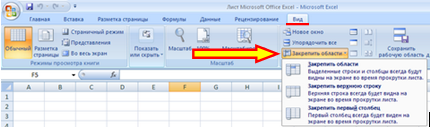
У випадаючому списку Вам представиться 3 варіанти закріплення.
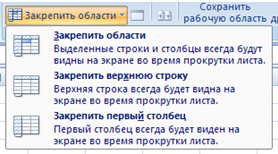
1.Закрепіть області - дозволяє закріпити одночасно рядки і стовпці які завжди будуть видні при прокручуванні листа.
Для цього виділяємо клітинку (на зображенні позначена червоною осередком) і тиснемо «Закріпити області». Тепер рядки які знаходяться вище виділеного вічка і стовпці знаходяться зліва від виділеного вічка закріплені.
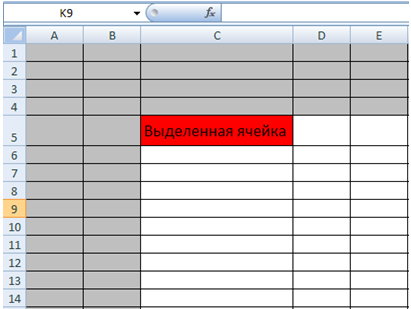
2.Закрепіть верхній рядок - дозволяє закріпити перший рядок яка буде видна при прокручуванні сторінки. (Фіксується тільки перший рядок).
3.Закрепіть перший стовпець - дозволяє закріпити перший стовпець який завжди буде видно при прокручуванні сторінки. (Фіксується тільки перший стовпець).
Щоб скасувати закріплення області вexcel. в цьому ж меню тиснемо кнопку «Зняти закріплення областей» і раніше закріплені області будуть прокручуватися разом з іншим листом.
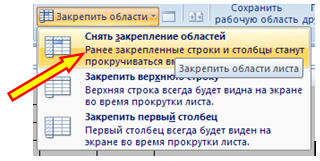
Ось і весь секрет! Тепер можна організувати зручну роботу з таблицею.
Так само можна почитати: